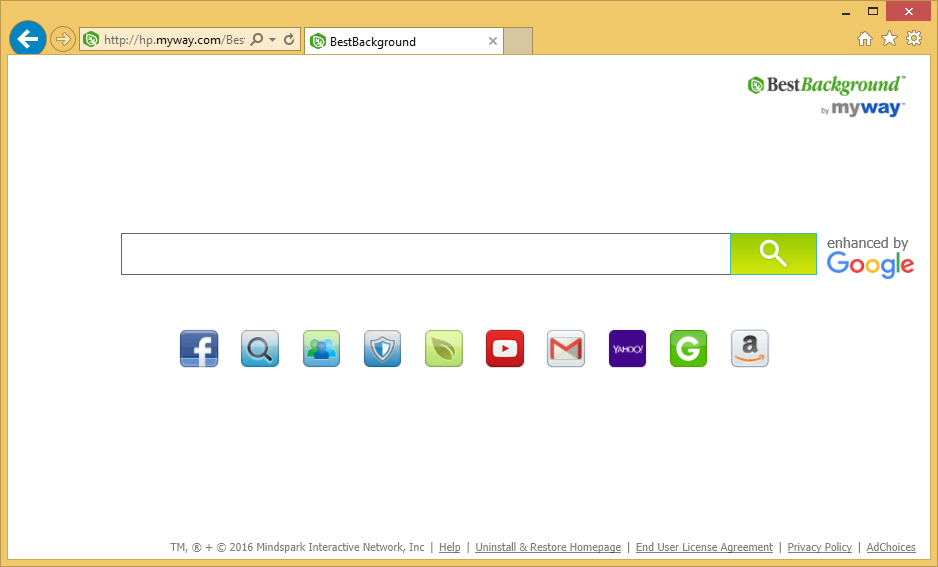Mikä on Best Background Toolbar?
Best Background Toolbar on työkalu, joka on tarkoitus auttaa sinua löytämään kuka teidän esi-isät olivat. Se on myös selain kaappaaja, joka muuttaa selaimen asetuksia ja ohjaa sinut Sponsoroidut sivustot. Best Background Toolbar oli ladattavissa virallisella verkkosivustollaan mutta olet voisi myös saanut sitä kautta ilmainen ohjelmisto, tietämättään. Se ilkeä tietokoneviruksiin ja se ei suoraan vaaranna sinun tietokone joten ei ole syytä huoleen. Kuitenkin se altistaa sinut vaarallisia sivustoja ja välillisesti johtaa haittaohjelmia. Olemme täällä vain antaa tietoja mahdollisesti haitallisia ominaisuuksia, ja vaikka emme suosittele, voit jättää tietokoneeseen, Best Background Toolbar poisto on sinun.
Miksi pitäisi poistaa Best Background Toolbar?
Kuten aiemmin mainittiin, Best Background Toolbar oli ladattavissa virallisella sivulla. Jos yrität käyttää sivua nyt, näyttää ilmoituksen, Best Background Toolbar ei ole enää käytettävissä. Jos et muista ladata Best Background Toolbar, sinun on saanut se sekä ilmainen ohjelmisto. Kun asennat freeware, sinun täytyy käyttää lisäasetusten (mukautettu), koska suurin osa freeware on jonkinlainen kohde liitetään. Vain Lisäasetukset voit poista lisätyt kohteet. Älä käytä oletusarvoa ja sijaan valita lisäasetukset.
Kun Best Background Toolbar on asennettu, se muuttaa selaimen asetuksia ja asettaa hp.myway.com Etusivu, uudet välilehdet ja hakukone. HP.MyWay.com ilmestyy kaikki selainikkunat, ei ole väliä, jos se on Internet Explorer, Mozilla-Firefox, Google Chrome tai Safari. Asetukset voidaan palauttaa vain, kun Best Background Toolbar poistetaan tietokoneesta. HP.MyWay.com on tiedossa selaimen kaappaaja, joka sijoittaa paljon sponsoroituja sivustoja hakutulokset. Se käyttää tulosten ohjaaminen Sponsoroidut sivustot. Sitä paitsi ne ohjaa on erittäin ärsyttävää, ne myös altistavat sinut vaarallinen sisältö. Ei Suodata se reitittää sinua, niin voit päätyä tartunnan verkkosivuilla ja lataa malware verkkosivujen kautta. Ja se on vakava asia. Ennen kuin tämä voisi tapahtua, harkitse Best Background Toolbar poisto.
Miten poistaa Best Background Toolbar?
Vaikka olemme vakaasti sitä mieltä, sinun tulee poistaa Best Background Toolbar tietokoneesta, se on sinun. Best Background Toolbar ei suoraan vahingoita tietokonetta, mutta se tekee ei-toivottuja muutoksia selaimesi ja saattavat uudelleenohjata sinut mahdollisesti vaarallisia sivustoja. Tämä ei kuulosta kuten luotettava toolbar. Voit halutessasi poistaa Best Background Toolbar voit haittaohjelmien. Kartoittaa sinun tietokone ja jos etsii, poistaa Best Background Toolbar. Voit myös poistaa Best Background Toolbar käsin. Ohjeet poistaa Best Background Toolbar kokonaan alla.
Offers
Imuroi poistotyökaluto scan for Best Background ToolbarUse our recommended removal tool to scan for Best Background Toolbar. Trial version of provides detection of computer threats like Best Background Toolbar and assists in its removal for FREE. You can delete detected registry entries, files and processes yourself or purchase a full version.
More information about SpyWarrior and Uninstall Instructions. Please review SpyWarrior EULA and Privacy Policy. SpyWarrior scanner is free. If it detects a malware, purchase its full version to remove it.

WiperSoft tarkistustiedot WiperSoft on turvallisuus työkalu, joka tarjoaa reaaliaikaisen suojauksen mahdollisilta uhilta. Nykyään monet käyttäjät ovat yleensä ladata ilmainen ohjelmisto Intern ...
Lataa|Lisää


On MacKeeper virus?MacKeeper ei ole virus eikä se huijaus. Vaikka on olemassa erilaisia mielipiteitä ohjelmasta Internetissä, monet ihmiset, jotka vihaavat niin tunnetusti ohjelma ole koskaan käyt ...
Lataa|Lisää


Vaikka MalwareBytes haittaohjelmien tekijät ole tämän liiketoiminnan pitkän aikaa, ne muodostavat sen niiden innostunut lähestymistapa. Kuinka tällaiset sivustot kuten CNET osoittaa, että täm� ...
Lataa|Lisää
Quick Menu
askel 1 Poista Best Background Toolbar ja siihen liittyvät ohjelmat.
Poista Best Background Toolbar Windows 8
Napsauta hiiren oikealla painikkeella metrokäynnistysvalikkoa. Etsi oikeasta alakulmasta Kaikki sovellukset -painike. Napsauta painiketta ja valitse Ohjauspaneeli. Näkymän valintaperuste: Luokka (tämä on yleensä oletusnäkymä), ja napsauta Poista ohjelman asennus.


Poista Best Background Toolbar Windows 7
Valitse Start → Control Panel → Programs and Features → Uninstall a program.


Best Background Toolbar poistaminen Windows XP
Valitse Start → Settings → Control Panel. Etsi ja valitse → Add or Remove Programs.


Best Background Toolbar poistaminen Mac OS X
Napsauttamalla Siirry-painiketta vasemmassa yläkulmassa näytön ja valitse sovellukset. Valitse ohjelmat-kansioon ja Etsi Best Background Toolbar tai epäilyttävästä ohjelmasta. Nyt aivan click model after joka merkinnät ja valitse Siirrä roskakoriin, sitten oikealle Napsauta Roskakori-symbolia ja valitse Tyhjennä Roskakori.


askel 2 Poista Best Background Toolbar selaimen
Lopettaa tarpeettomat laajennukset Internet Explorerista
- Pidä painettuna Alt+X. Napsauta Hallitse lisäosia.


- Napsauta Työkalupalkki ja laajennukset ja poista virus käytöstä. Napsauta hakutoiminnon tarjoajan nimeä ja poista virukset luettelosta.


- Pidä Alt+X jälleen painettuna ja napsauta Internet-asetukset. Poista virusten verkkosivusto Yleistä-välilehdessä aloitussivuosasta. Kirjoita haluamasi toimialueen osoite ja tallenna muutokset napsauttamalla OK.
Muuta Internet Explorerin Kotisivu, jos sitä on muutettu virus:
- Napauta rataskuvaketta (valikko) oikeassa yläkulmassa selaimen ja valitse Internet-asetukset.


- Yleensä välilehti Poista ilkeä URL-osoite ja anna parempi toimialuenimi. Paina Käytä Tallenna muutokset.


Muuttaa selaimesi
- Paina Alt+T ja napsauta Internet-asetukset.


- Napsauta Lisäasetuset-välilehdellä Palauta.


- Valitse tarkistusruutu ja napsauta Palauta.


- Napsauta Sulje.


- Jos et pysty palauttamaan selaimissa, työllistävät hyvämaineinen anti-malware ja scan koko tietokoneen sen kanssa.
Poista Best Background Toolbar Google Chrome
- Paina Alt+T.


- Siirry Työkalut - > Laajennukset.


- Poista ei-toivotus sovellukset.


- Jos et ole varma mitä laajennukset poistaa, voit poistaa ne tilapäisesti.


Palauta Google Chrome homepage ja laiminlyöminen etsiä kone, jos se oli kaappaaja virus
- Avaa selaimesi ja napauta Alt+F. Valitse Asetukset.


- Etsi "Avata tietyn sivun" tai "Aseta sivuista" "On start up" vaihtoehto ja napsauta sivun joukko.


- Toisessa ikkunassa Poista ilkeä sivustot ja anna yksi, jota haluat käyttää aloitussivuksi.


- Valitse Etsi-osasta Hallitse hakukoneet. Kun hakukoneet..., poistaa haittaohjelmia Etsi sivustoista. Jätä vain Google tai haluamasi nimi.




Muuttaa selaimesi
- Jos selain ei vieläkään toimi niin haluat, voit palauttaa sen asetukset.
- Avaa selaimesi ja napauta Alt+F. Valitse Asetukset.


- Vieritä alas ja napsauta sitten Näytä lisäasetukset.


- Napsauta Palauta selainasetukset. Napsauta Palauta -painiketta uudelleen.


- Jos et onnistu vaihtamaan asetuksia, Osta laillinen haittaohjelmien ja skannata tietokoneesi.
Poistetaanko Best Background Toolbar Mozilla Firefox
- Pidä Ctrl+Shift+A painettuna - Lisäosien hallinta -välilehti avautuu.


- Poista virukset Laajennukset-osasta. Napsauta hakukonekuvaketta hakupalkin vasemmalla (selaimesi yläosassa) ja valitse Hallitse hakukoneita. Poista virukset luettelosta ja määritä uusi oletushakukone. Napsauta Firefox-painike ja siirry kohtaan Asetukset. Poista virukset Yleistä,-välilehdessä aloitussivuosasta. Kirjoita haluamasi oletussivu ja tallenna muutokset napsauttamalla OK.


Muuta Mozilla Firefox kotisivut, jos sitä on muutettu virus:
- Napauta valikosta (oikea yläkulma), valitse asetukset.


- Yleiset-välilehdessä Poista haittaohjelmat URL ja parempi sivusto tai valitse Palauta oletus.


- Paina OK tallentaaksesi muutokset.
Muuttaa selaimesi
- Paina Alt+H.


- Napsauta Vianmääritystiedot.


- Valitse Palauta Firefox


- Palauta Firefox - > Palauta.


- Jos et pysty palauttamaan Mozilla Firefox, scan koko tietokoneen luotettava anti-malware.
Poista Best Background Toolbar Safari (Mac OS X)
- Avaa valikko.
- Valitse asetukset.


- Siirry laajennukset-välilehti.


- Napauta Poista-painike vieressä haitallisten Best Background Toolbar ja päästä eroon kaikki muut tuntematon merkinnät samoin. Jos et ole varma, onko laajennus luotettava, yksinkertaisesti Poista laatikkoa voidakseen poistaa sen väliaikaisesti.
- Käynnistä Safari.
Muuttaa selaimesi
- Napauta valikko-kuvake ja valitse Nollaa Safari.


- Valitse vaihtoehdot, jotka haluat palauttaa (usein ne kaikki esivalittuja) ja paina Reset.


- Jos et onnistu vaihtamaan selaimen, skannata koko PC aito malware erottaminen pehmo.
Site Disclaimer
2-remove-virus.com is not sponsored, owned, affiliated, or linked to malware developers or distributors that are referenced in this article. The article does not promote or endorse any type of malware. We aim at providing useful information that will help computer users to detect and eliminate the unwanted malicious programs from their computers. This can be done manually by following the instructions presented in the article or automatically by implementing the suggested anti-malware tools.
The article is only meant to be used for educational purposes. If you follow the instructions given in the article, you agree to be contracted by the disclaimer. We do not guarantee that the artcile will present you with a solution that removes the malign threats completely. Malware changes constantly, which is why, in some cases, it may be difficult to clean the computer fully by using only the manual removal instructions.